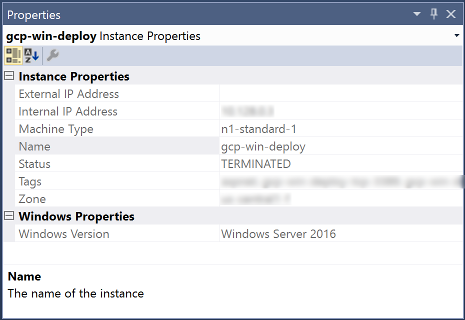Questa pagina spiega come sfogliare e gestire le risorse Compute Engine con Cloud Tools for Visual Studio.
Per sfogliare e gestire le risorse Compute Engine, avvia Cloud Explorer selezionando Strumenti > Strumenti Google Cloud in Visual Studio.
Cloud Explorer viene compilato con i progetti del tuo account e le risorse associate al progetto selezionato.
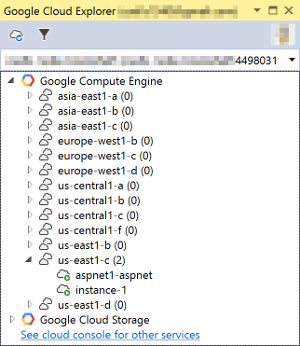
Le istanze VM con un cerchio verde sono attualmente in esecuzione, mentre quelle con un cerchio nero sono arrestate.
Creazione di istanze VM e controllo dello stato
Per eseguire azioni con Compute Engine, fai clic con il tasto destro del mouse sul nodo Compute Engine nella struttura ad albero di Cloud Explorer e scegli una delle opzioni del menu.
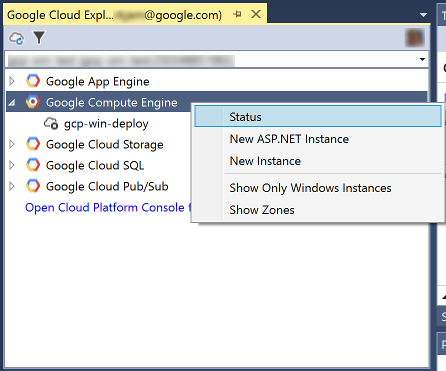
- Stato apre un browser nella Google Cloud pagina dello stato.
- Nuova istanza ASP.NET crea una nuova istanza ASP.NET utilizzando un modello in Compute Engine.
- Nuova istanza crea nuove istanze in Compute Engine.
Filtrare per mostrare solo le macchine Windows
Per filtrare le istanze Compute Engine in modo da visualizzare solo le macchine Windows, seleziona Solo istanze Windows.
Esecuzione di azioni su un'istanza VM di Compute Engine
Per eseguire operazioni specifiche per la gestione delle istanze VM in Visual Studio, fai clic con il tasto destro del mouse su un'istanza VM Compute Engine in Cloud Explorer e scegli una delle opzioni di menu.
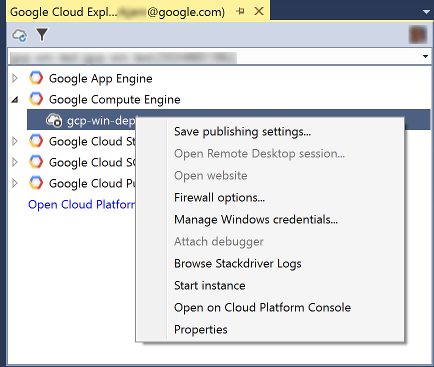
- Salva impostazioni di pubblicazione genera un file di impostazioni di pubblicazione da una credenziale Windows da utilizzare per creare un nuovo profilo nella finestra di dialogo Pubblica.
- Apri sessione di Desktop remoto apre una connessione desktop remoto per la macchina utilizzando le credenziali di Windows selezionate per un facile accesso amministrativo.
- Apri sito web apre il sito web per l'indirizzo IP esterno della macchina per testare i siti web di cui è stato eseguito il deployment sulla macchina.
- Opzioni firewall apre la finestra di dialogo Opzioni firewall, che ti consente di aprire o chiudere le porte del firewall comuni nell'istanza VM.
- Gestisci credenziali Windows ti consente di aggiungere o creare credenziali Windows per l'istanza VM.
- Interrompi istanza arresta l'istanza VM. Se l'istanza VM è arrestata, questo elemento di menu è Avvia istanza.
Visualizzazione delle proprietà di una VM Compute Engine
Per visualizzare le proprietà di un'istanza VM Compute Engine, seleziona l'istanza VM in Cloud Explorer.